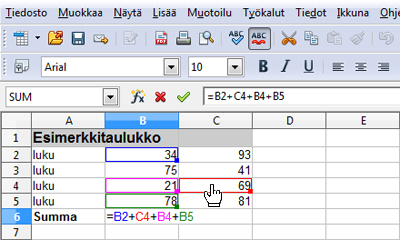OpenOffice suomeksi
Kaavat
Calc-ohjelmassa pystyy laskemaan kaikkia peruslaskutoimituksia erilaisilla soluun syötettävillä laskukaavoilla.
Laskukaavat
Ohjelmassa on laskukaavat yksittäisille soluille yhteen-, vähennys-, kerto - ja jakalaskulle. Soluun syötettävät kaavat ovat seuraavanlaisia:
- yhteenlasku: =HaluttuSolu+HaluttuSolu+HaluttuSolu
- vähennyslasku: =HaluttuSolu-HaluttuSolu-HaluttuSolu
- kertolasku: =HaluttuSolu*HaluttuSolu*HaluttuSolu
- jakolasku: =HaluttuSolu/HaluttuSolu/HaluttuSolu
Kaavan syöttäminen
Syötä haluamasi laskukaava soluun seuraavasti:
- Napsauta haluamasi solu (esimerkissä B6) aktiiviseksi hiiren vasemmalla painikkeella.
- Kirjoita haluamasi kaava syöttöriville (esimerkkissä kertolaskukaava =B2*B3*B4*B5).
- Paina Enter-näppäintä. Kaava laskee halutun laskusuorituksen (esimerkissä kertolasku) ja ilmoittaa tuloksen valitussa solussa B6.
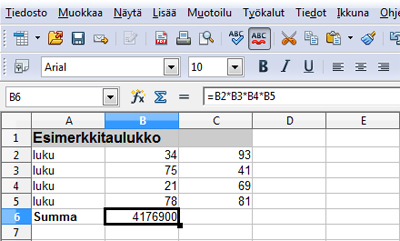
Sarakkeiden laskukaavat
Peräkkäisiä, samalla sarakkeella olevia soluja voi yhteen- ja kertolaskuissa laskea syöttämällä syöttöriville seuraavanlaisia kaavoja:
- yhteenlasku: =SUM(HaluttuSolu:HaluttuSolu)
- kertolasku:= PRODUCT(HaluttuSolu:HaluttuSolu)
Ensimmäinen halutti solu ilmoittaa kaavalle, mistä sarakkeen solusta laskeminen aloitetaan ja toinen haluttu solu sen, mikä sarakkeen soluista on viimeinen laskusuoritukseen mukaan otettava solu. Alla olevassa esimerkissä syöttärivin komenta =SUM(B2:B5) on laskenut summan solusta B2 soluun B5 eli B2+B3+B4+B5.
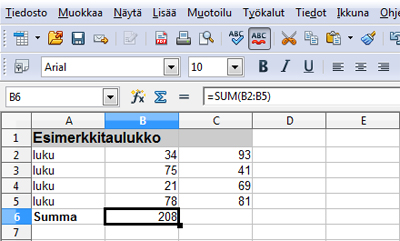
Automaattinen yhteenlasku
Käytä automaattista yhteenlaskutoimintaa seuraavasti:
- Paina hiiren vasen painike pohjaan ensimmäisen halutun solun kohdalla.
- Valitse loput solut vetämällä sininen valinta-alue niiden päälle.
- Vapauta hiiren painike alueen valinnan jälkeen.
- Paina syöttörivin alussa olevaa summa-kuvaketta (merkitty kuvassa punaisella). Ohjelma laskee summan automaattisesti valittu aluetta seuraavaan soluun.

Kaavan korjaaminen
Korjaa väärin syötetty kaava seuraavasti:
- Aktivoi virheellisen kaavasolun syöttörivi napsauttamalla solua hiiren vasemmalla painikkeella.
- Napsauta syöttöriviä hiiren vasemmalla painikkeella. Ohjelma näyttää kaavassa lasketut solut eri väreillä (ks. alla oleva esimerkki).
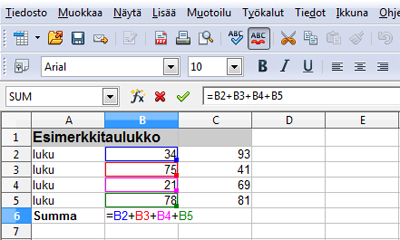
Virheellisen kaavan voi tästä eteenpäin korjata kahdella eri tavalla:
Tapa 1
- Syötä syöttöriville uudet tiedot tai korjaa väärin syötetyt tiedot.
- Korjauksen jälkeen paina Enter-näppäintä. Ohjelma laskee uuden kaavan tuloksen.

Tapa 2
- Vie hiiri väärän solun päälle. Hiiren kursori muuttuu kädeksi.
- Paina hiiren vasemman puoleinen painike pohjaan solun päällä.
- Vedä solun värikäs reunus halutun solun päälle.
- Kun värikäs reunus on siirtynyt halutun solun päälle, vapauta hiiren vasemmanpuoleinen painike. Alla olevassa esimerkissä on vaihdetta B3-solun valinta C4-soluun.
- Siirtojen jälkeen paina syöttörivillä Enter-näppäintä. Ohjelma laskee uuden kaavan tuloksen.